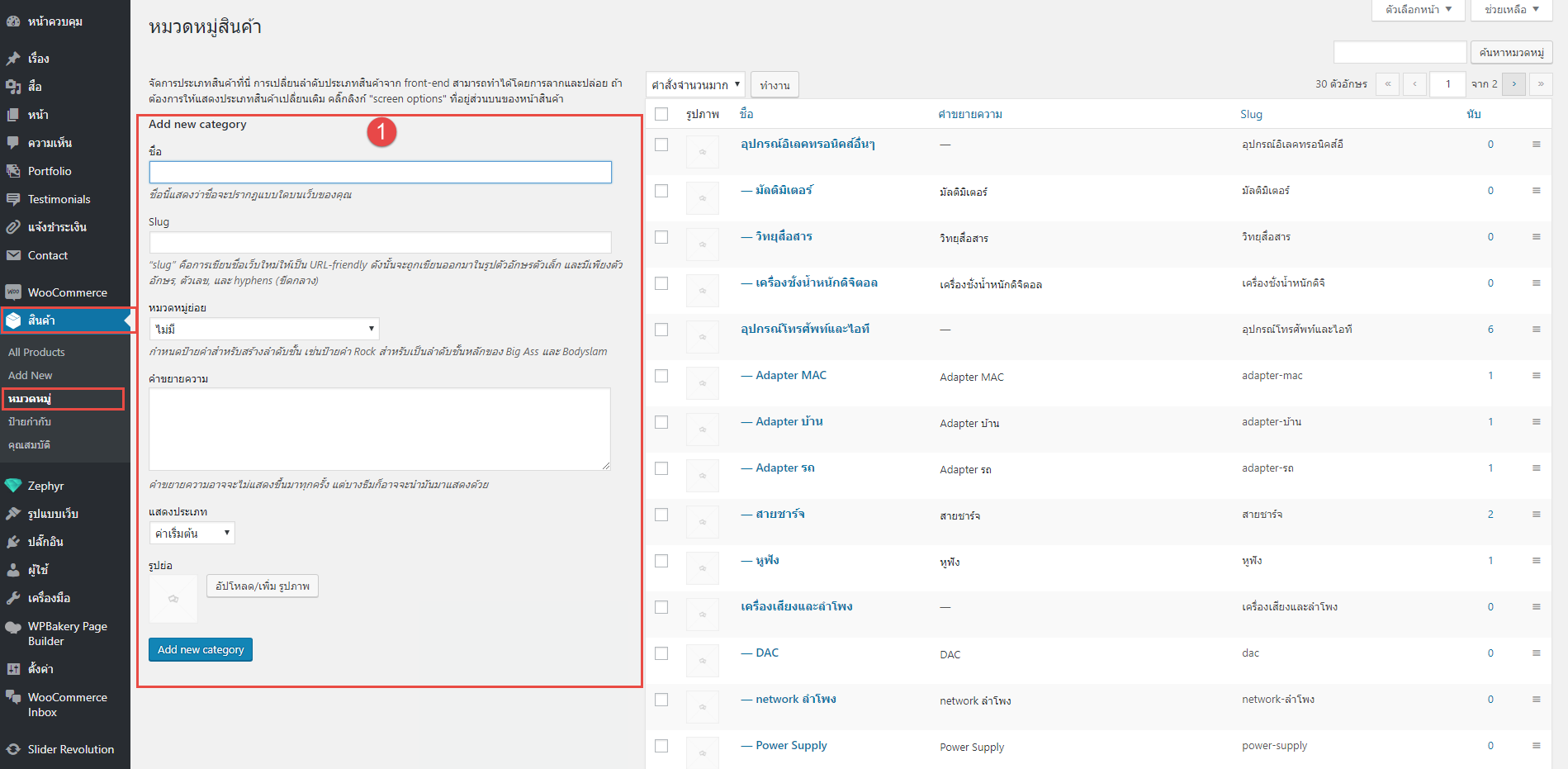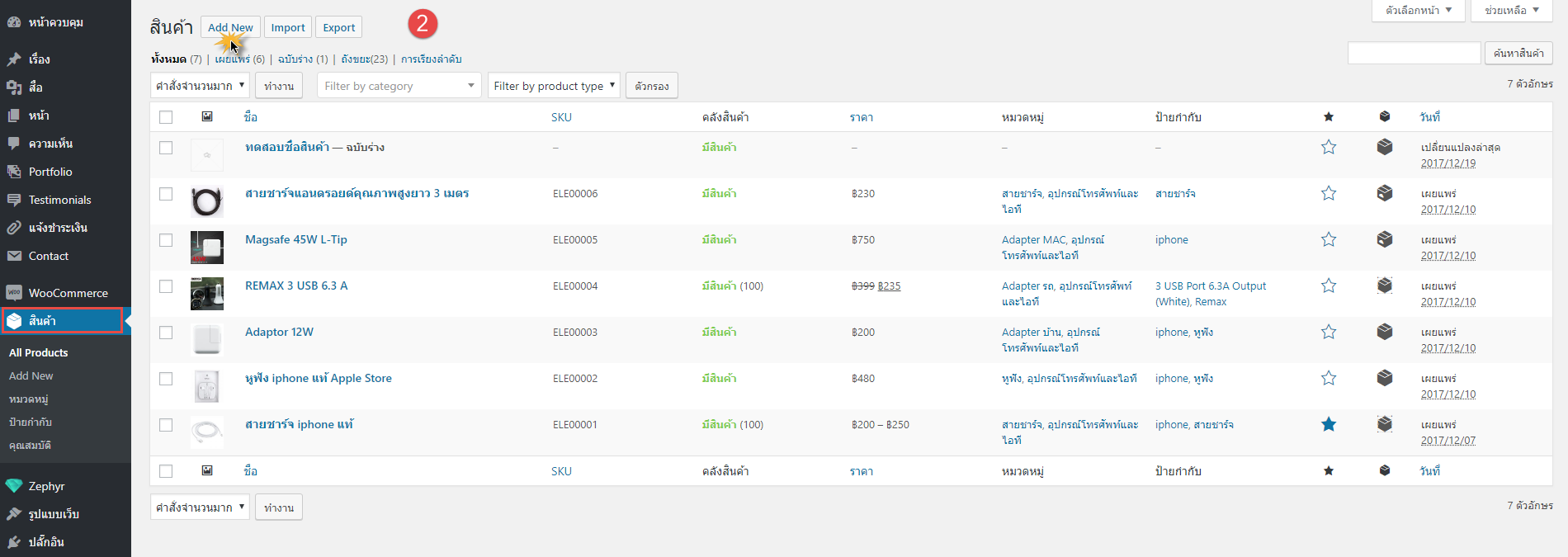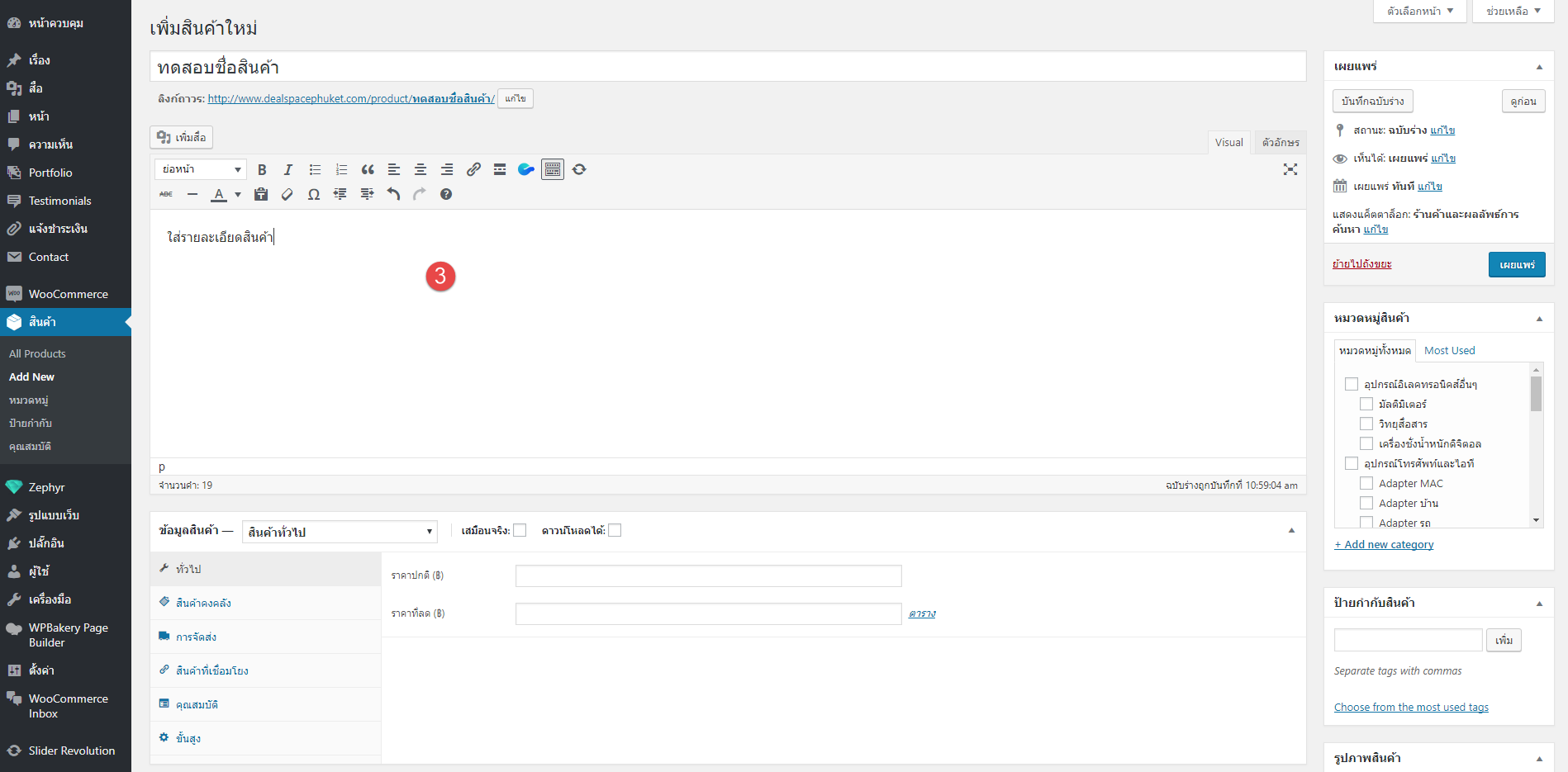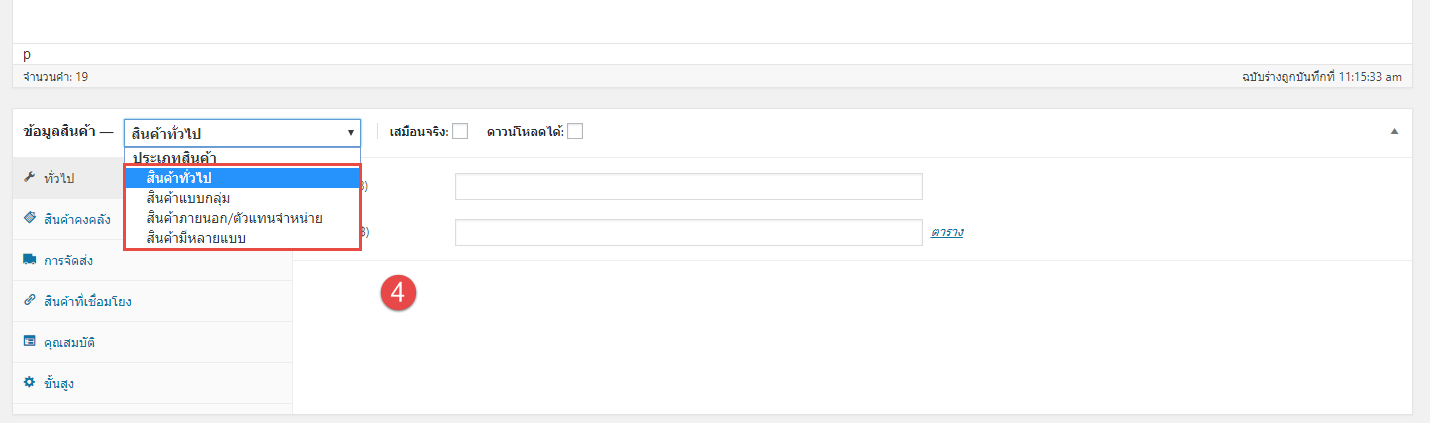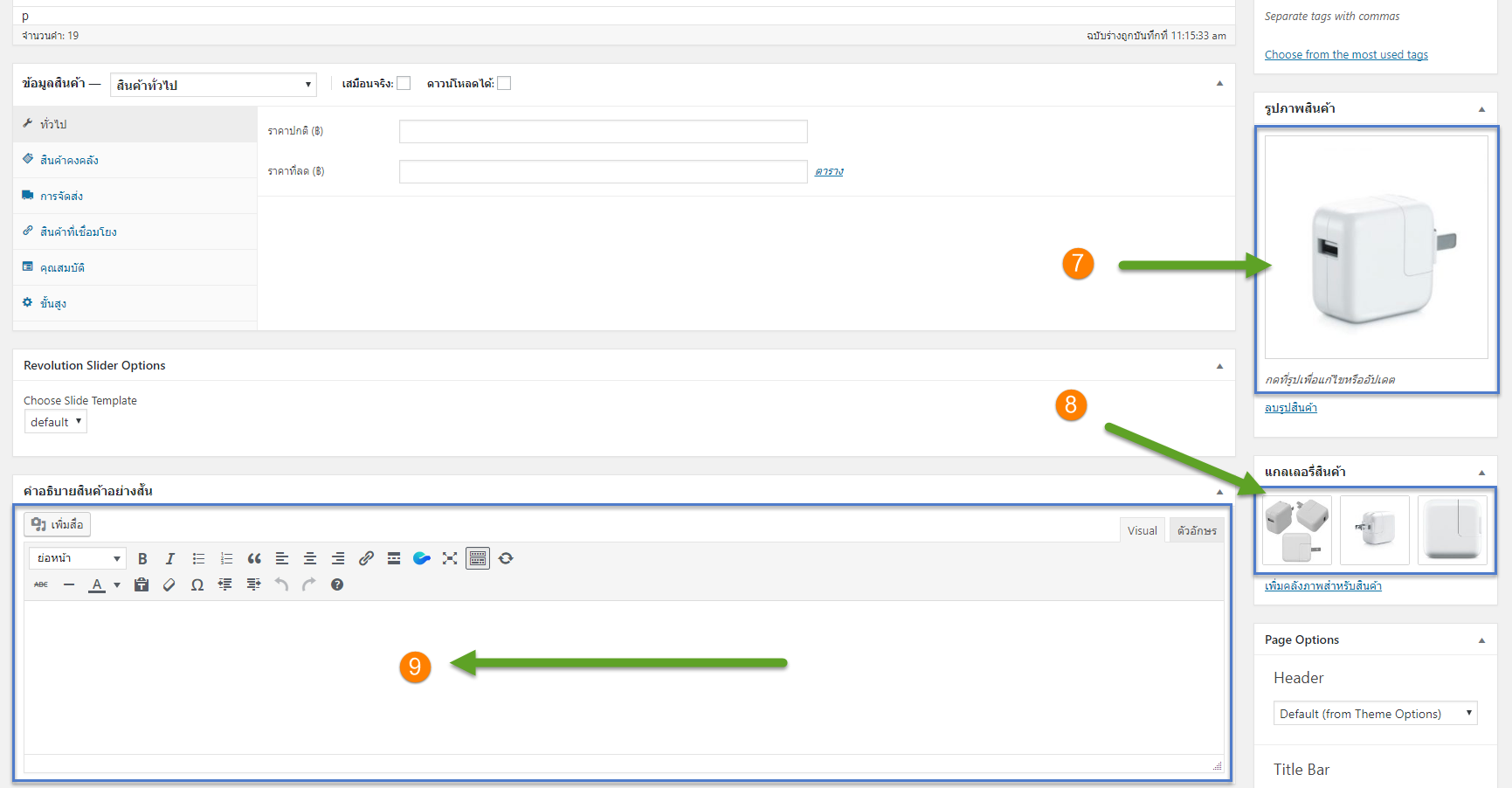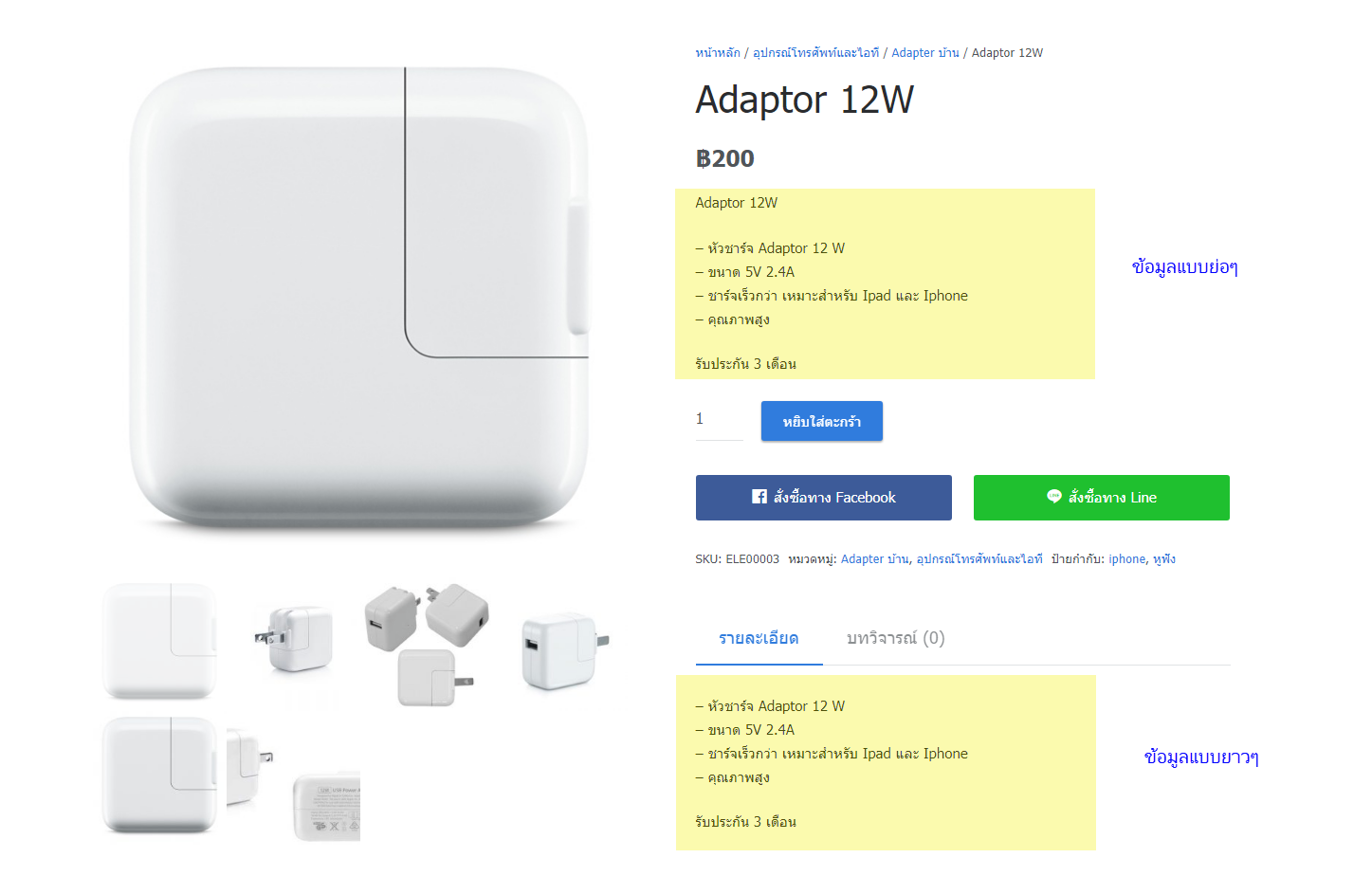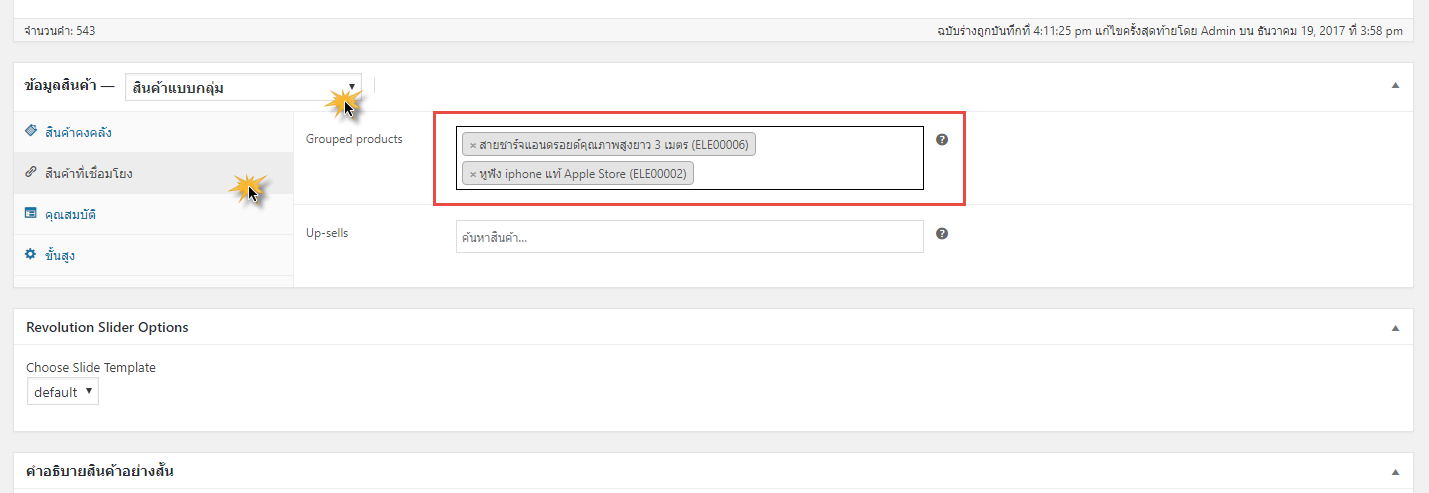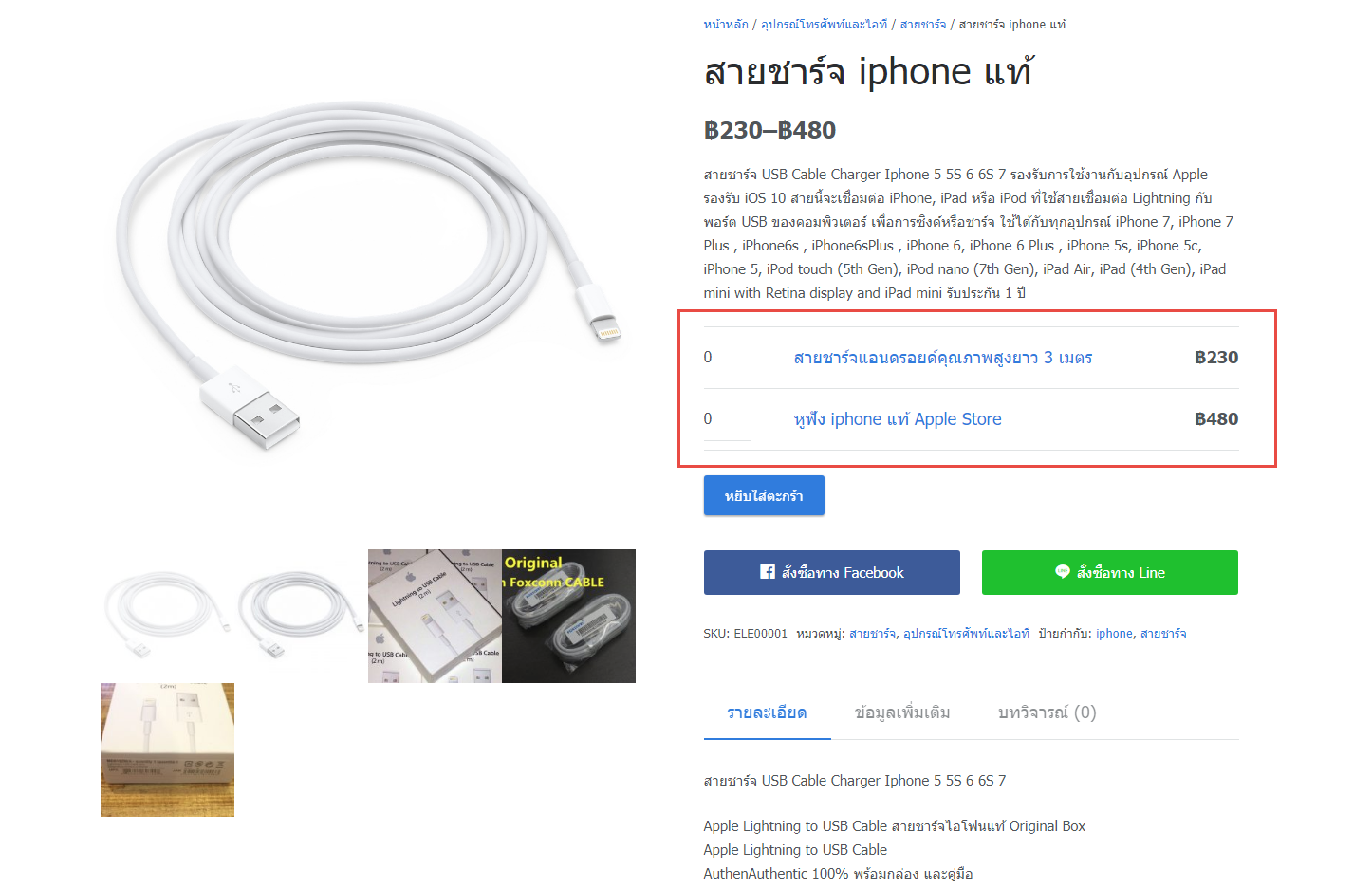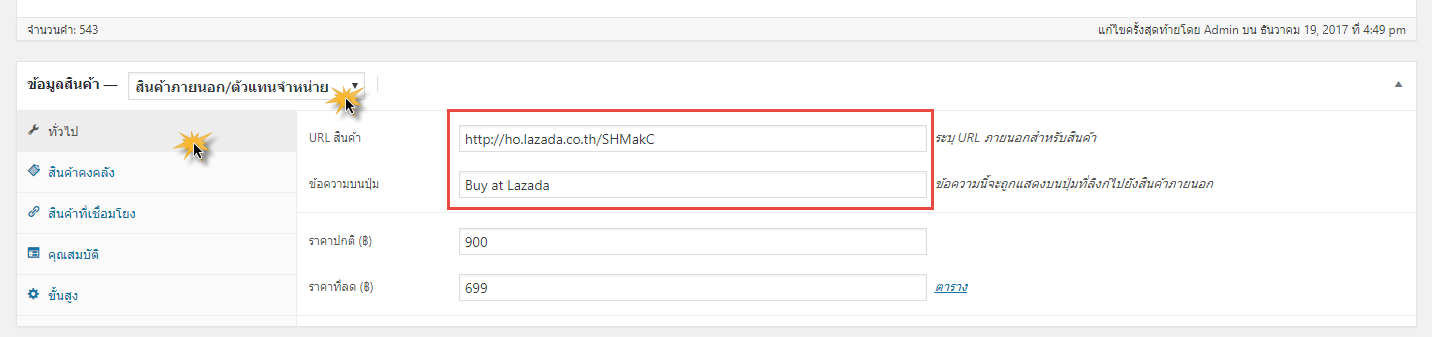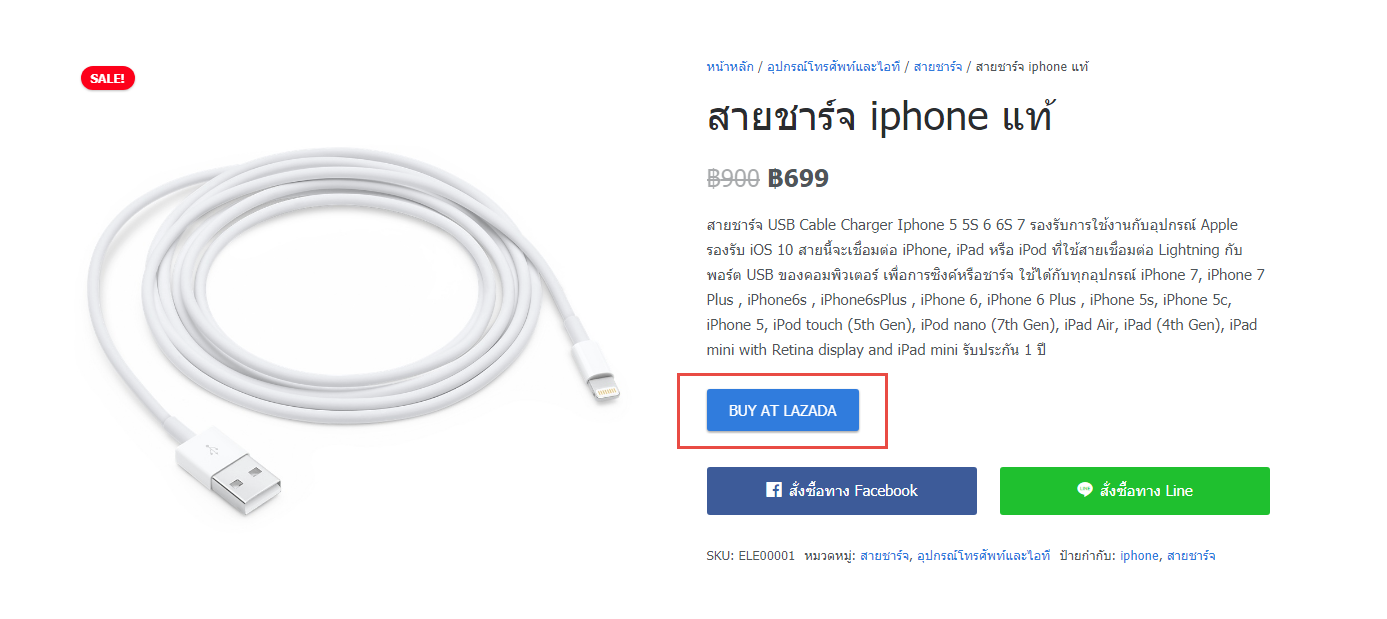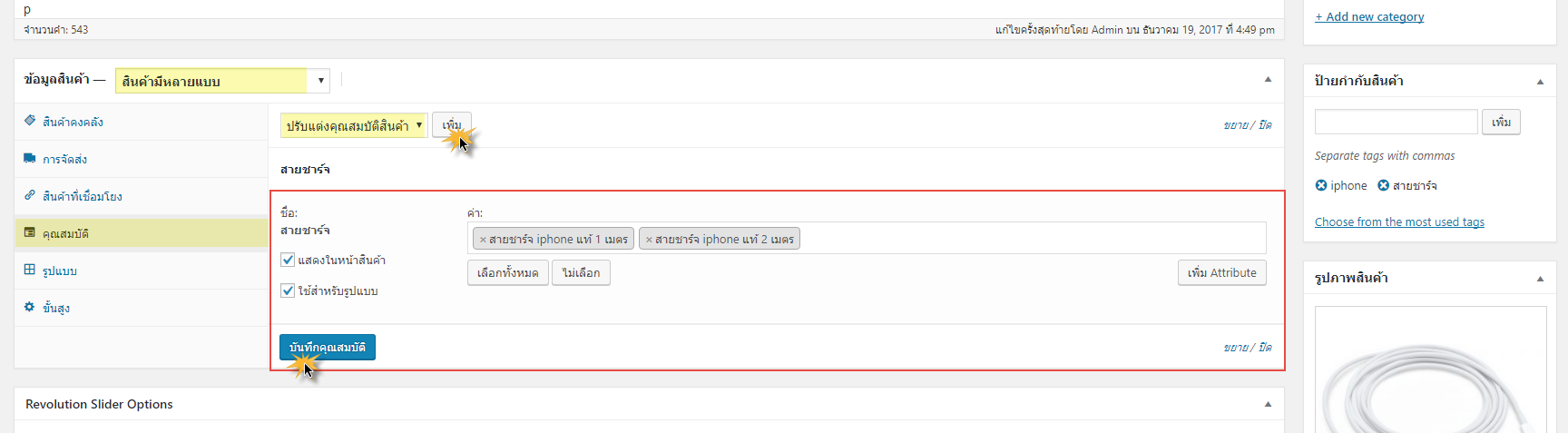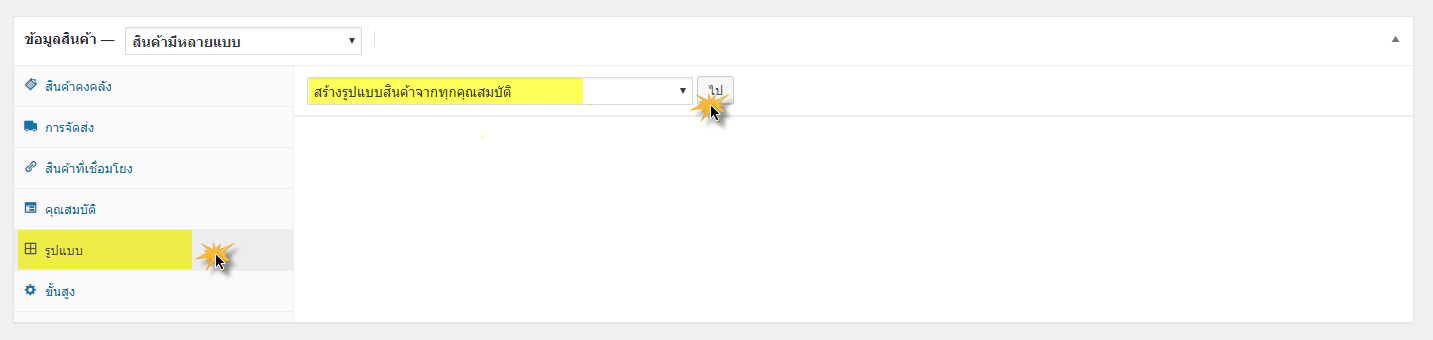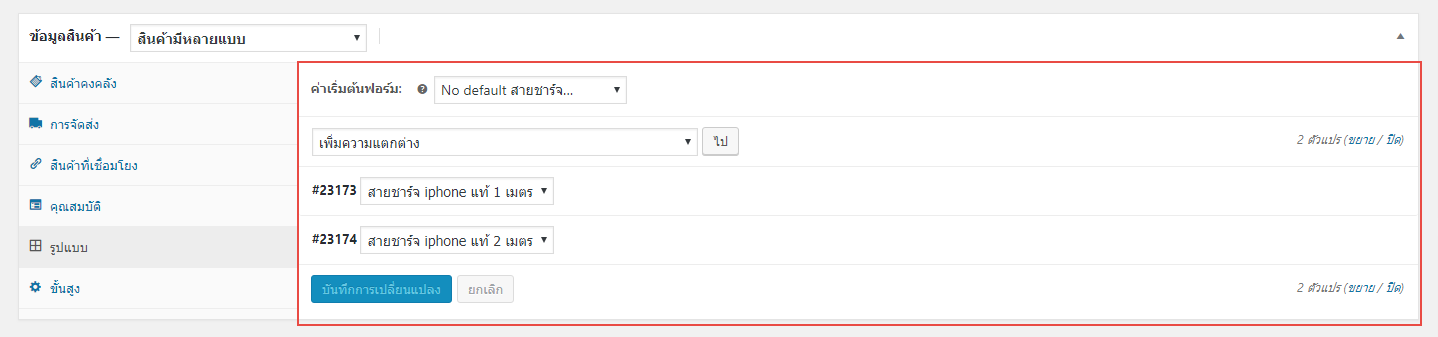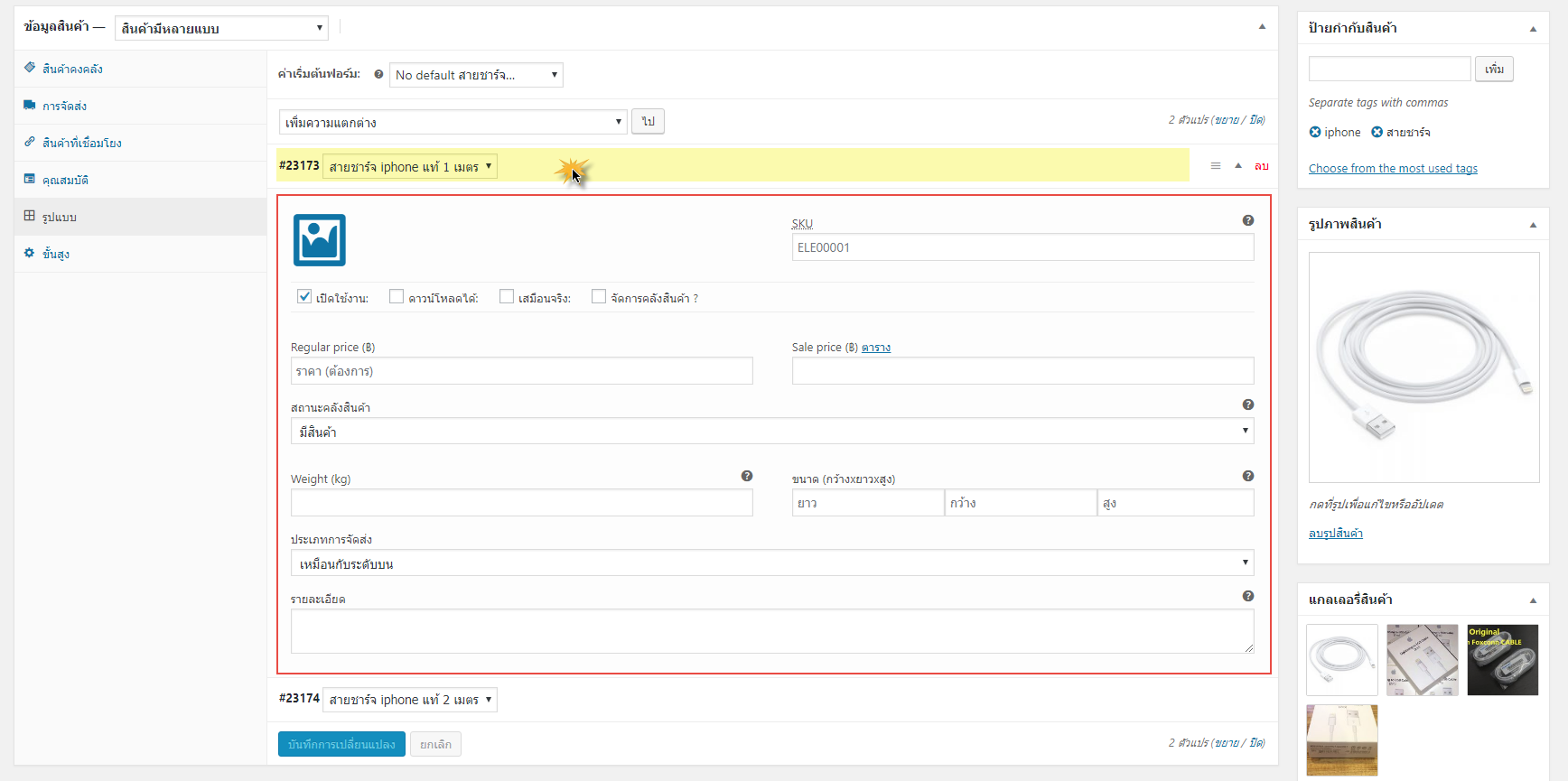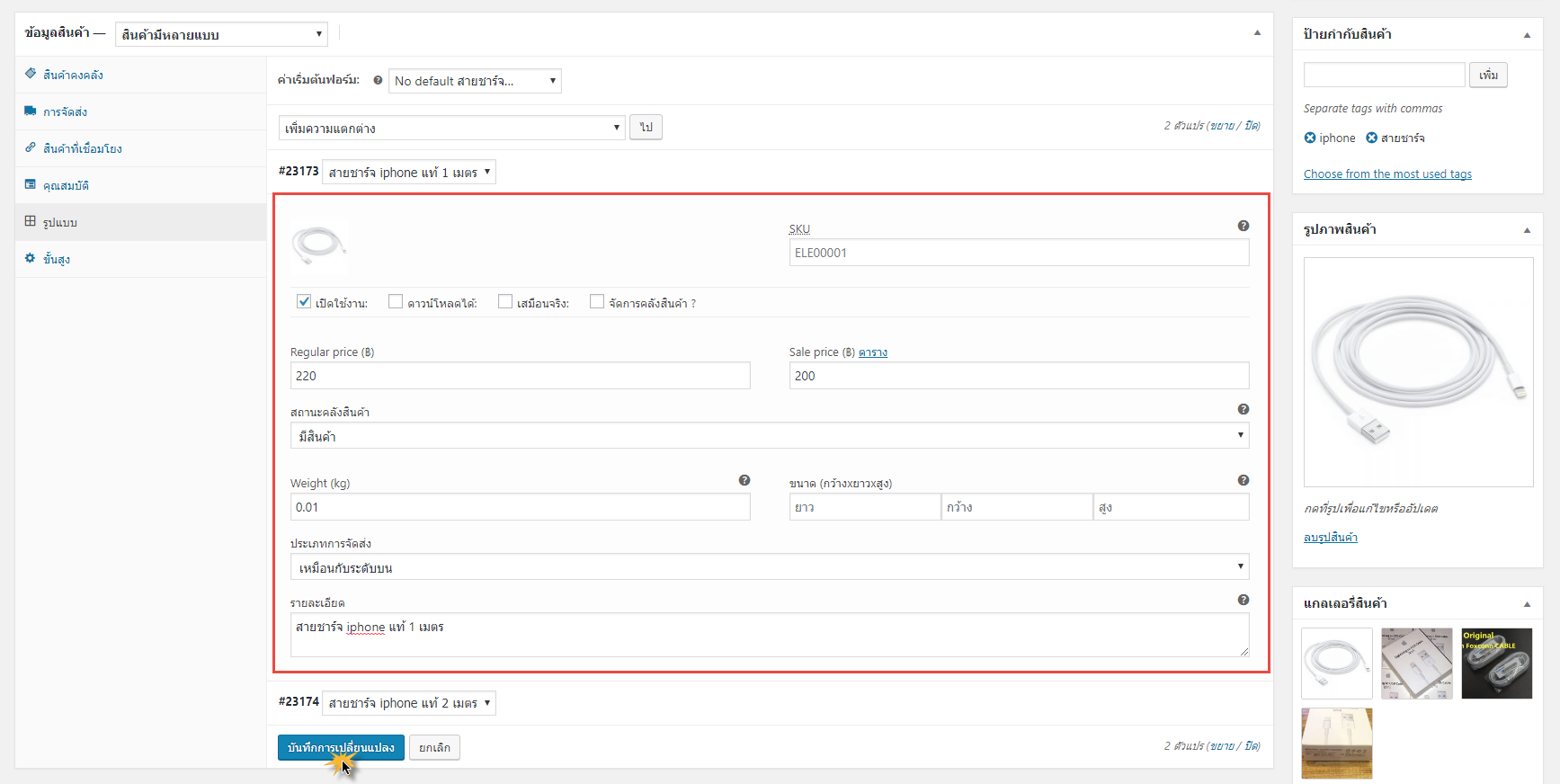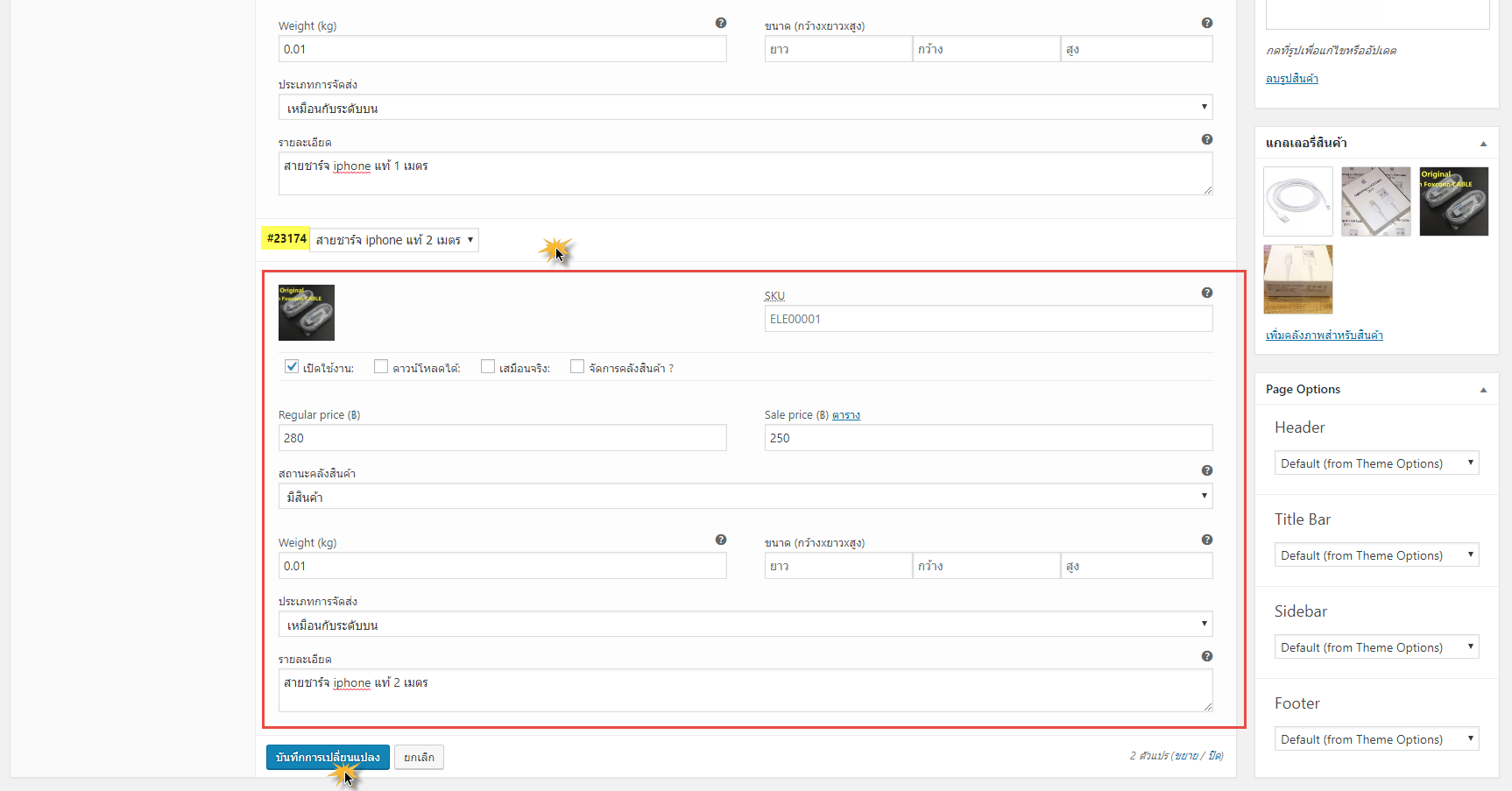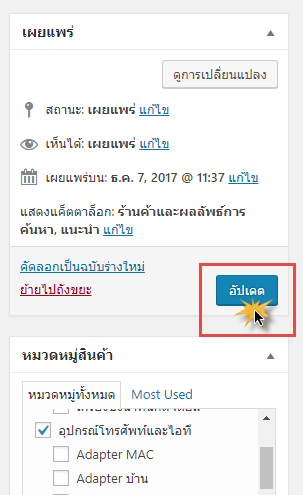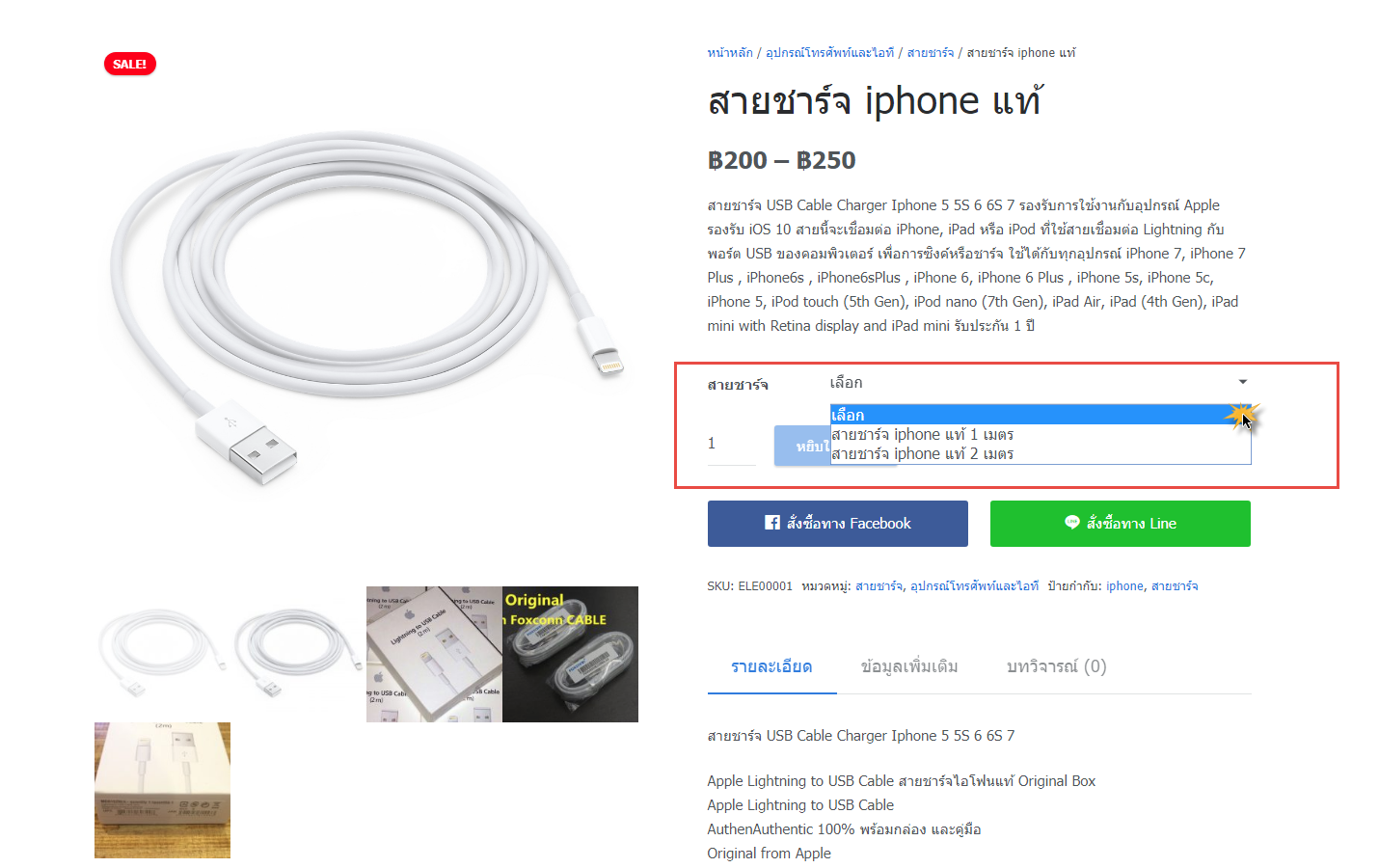ก่อนจะลงสินค้าให้ศึกษาการตั้งค่าพื้นฐาน ของระบบร้านค้าออนไลน์ Woocommerce ให้เรียบร้อยก่อนนะคะ
หลังทำความเข้าใจการตั้งค่าพื้นฐานระบบกันไปแล้ว สิ่งแรกที่ต้องทำก่อนลงสินค้า คือ
1. การสร้างหมวดหมู่สินค้าก่อนค่ะ โดยเข้าระบบ Admin เลือกเมนู สินค้า> หมวดหมู่ (ตามภาพ)
- ชื่อ : ชื่อหมวดหมู่สินค้า
- Slug : ตรงนี้กำหนด ลิงค์เรียกหมวดหมู่ที่สร้างนี้นั่นเอง (แนะนำให้สร้างเป็นภาษาอังกฤษสั้นๆพอเข้าใจ)
- หมวดหมู่ย่อย : ช่องนี้เป็นการกำหนดว่า จะให้หมวดหมู่ที่สร้างใหม่นี้ เป็นหมวดหมู่หลัก หรือ หมวดหมู่ย่อย นั่นเอง
- คำขยายความ : ช่องนี้เป็นคำอธิบายหมวดหมู่นี้ เพื่อสะดวกในการเรียกใช้งาน
- แสดงประเภท : กำหนดเป็น ค่าเริ่มต้น
- รูปย่อ : ตรงส่วนนนี้จะเป็นการกำหนดรูป ของแต่ละหมวดให้แสดง เพื่อง่ายต่อการจำ จะใส่ก็ได้ / ไม่ใส่ก็ได้
ใส่ครบแล้วกดปุ่ม Add new Category ได้เลยค่ะ เมนูใหม่ที่สร้างก็จะไปแสดงอยู่ด้านข้างขวามือ ตามตัวอย่าง
2. เพิ่มสินค้าใหม่ โดยเข้าระบบ Admin เลือกเมนู สินค้า> Add new (ตามภาพ)
3. จะแสดงหน้าเพิ่มรายการสินค้าใหม่แล้ว (ต่อจากนี้จะอธิบายในแต่ละส่วน ระเอียดนะคะ ให้ศึกษาตามหัวข้อเลยจะได้เข้าใจทีละขั้นตอน)
4. ในหน้าเพิ่มสินค้าใหม่นี้ ในช่องปกติทั่วไป ไม่มีอะไรยากค่ะ กรอกข้อมูลตามหัวข้อได้เลย แต่ให้สังเกตตรงส่วนนี้ ในกรอบภาพที่ 4 จะมีการแยกย่อยออกไปทั้งหมด 4 แบบ ตามรายละเอียด้านล่างเลยค่ะ
4.1 สินค้าทั่วไป คือ การลงสินค้าแบบทั่วๆ ไป คือ สินค้าแต่ละชิ้นมีราคาเดียว ไม่ซับซ้อน
4.2 สินค้าแบบกลุ่ม คือ การลงสินค้าแบบเป็นกลุ่ม เราสามารถประยุกต์ใช้ได้หลายกรณี เช่น
- รวมกลุ่มเครื่องแต่งตัว เสื้อ กางเกง หมวก รองเท้า ไว้ใน group เดียวกัน
- สินค้าที่มีการตั้งราคาขายแบบ ขายปลีก กับ ขายส่ง เป็น choice ให้ลูกค้าได้เลือกไปเลย
- อาจจะประยุกใช้กับสินค้าชนิดเดียวกัน แต่ราคาแตกต่างกันตามรุ่น รุ่นใหม่ราคานึง รุ่นเก่าอีกราคา เป็นต้น
- หรืออีก 1 ตัวอย่างเช่น เราขายหนังสือ ก็จะแบบเป็น E-book ราคานึง แบบปกแข็ง อีกราคานึง แต่ให้แสดงเป็น group บนตัวสินค้าเดียวไปเลย
4.3 สินค้าภายนอก/ตัวแทนจำหน่าย คือ การลงสินค้าเพื่อการเป็น ตัวแทนจำหน่าย หรือการได้รับค่าแนะนำเป็นการตอบแทน ตัวอย่างการใช้งาน
- ไว้ใช้ทำ Affiliate product เป็นตัวแทนจำหน่าย ได้ค่าแนะนำ
- ทำเว็บเป็นคอนเทนต์ แล้วใช้ระบบตระกร้าของเว็บอื่น เช่น เว็บหลัก A เป็นเว็บไซต์หลัก เว็บ B เป็นระบบร้านค้าออนไลน์
- ทำเป็น External product แล้วให้ยิงไปที่ inbox ของสินค้าที่เราลงไปบน Facebook ก็ได้ เพื่อให้แชทคุยกันก่อนตัดสินใจซื้อ ซึ่งเหมาะกับนิสัยคนไทยมาก
4.4 สินค้ามีหลายแบบ คือ การลงสินค้าที่ราคาแตกต่างกันตามคุณสมบัติ เช่น สีของเสื้อ, ไซต์ของเสื้อ เป็นต้น
#เราจะแยกออกเป็นทีละหัวข้อ เพื่อความเข้าใจกันอีกทีค่ะ
1. การลงสินค้าแบบ สินค้าทั่วไป (Simple Product)
หัวข้อนี้ถือเป็นการปูพื้นการลงสินค้าอย่างถูกต้อง หลักการเพิ่มข้อมูลสินค้า ทุกๆ Product ต้องมี 6 สิ่งต่อไปนี้
- ชื่อสินค้า
- เนื้อหา (ช่อง text editor ด้านบนนี้) แสดงข้อมูลขนาดยาวด้านล่างของรูปภาพสินค้า ในหน้ารายละเอียดสินค้า
- ติ๊ก Categories (หมวดหมู่สินค้า) ที่สร้างไว้
- ป้ายกำกับสินค้า คือ คำค้นหาสินค้าในเว็บไซต์ของเรานั่นเอง
- ราคาสินค้า มีให้ใส่แบบราคาเต็ม และ ราคาที่ลด
- ข้อมูลสินค้า เลือกเป็น สินค้าทั่วไป ตามหัวข้อที่เราสอน
- Product image (รูปภาพหน้าปกสินค้า) ควรเป็นไซต์ขนาดสีเหลี่ยมจตุรัสหรือสีเหลี่ยมพื้นผ้าเลือกอย่างใดอย่างหนึ่ง ขนาดไฟล์รูปอย่าให้เกิน 100 kb
- Product Gallery (รูปภาพประกอบสินค้า) รูปไซต์ไหนก็ได้ แต่ขนาดไฟล์รูปอย่าให้เกิน 100 kb เช่นเดียวกัน
- เนื้อหา (ช่อง text editor ด้านล่างนี้) แสดงด้านข้อมูลแบบย่อๆ ข้างรูปภาพสินค้า ในหน้ารายละเอียดสินค้า
ตัวอย่าง สินค้าแบบ Simple product
2. การลงสินค้าแบบ สินค้าแบบกลุ่ม (Grouped Product)
- ให้ดูว่า Grouped Product ของเราจะมีสินค้าอะไรบ้าง เช่น Grouped Product ตัวอย่างของผมคือ Cupcake Cookbook ซึ่งจะมีสินค้าอยู่ 2 ชนิดคือ ตัว Cookbook ที่เป็น E-book กับตัวที่เป็น หนังสือปกแข็ง ให้เราลงสินค้าทั้งสองตัวให้เรียบร้อย แบบ Simple product
- ให้ add product เพิ่ม ตั้งชื้อสินค้าและใส่เนื้อหาสินค้าให้เรียบร้อย
- ในส่วนของ product data ให้เราเลือกประเภทเป็น Grouped product
- คลิกไปที่ Liked Products ตรง Grouped products ให้เราพิมพ์ชื่อสินค้าที่เราต้องการมาจัดกลุ่มลงไป
เมื่อทุกอย่างเรียบร้อย การแสดงผลหน้าสินค้าแบบกลุ่ม (Grouped product) จะเป็นแบบนี้ตัวอย่างด้านล่างนี้
การประยุกต์ใช้เพิ่มเติม
- จัดเป็นกลุ่มชุดเครื่องแต่งกาย
- จัดเป็นชุดเซ็ตขายเฟอร์นิเจอร์
- จัดเป็นให้เลือกซื้อสินค้าตามรุ่นก็ได้ เพราะตัวเดียวกัน แต่เวอร์ชั่นเก่า อาจจะราคาถูกกว่าตัวเวอร์ชั่นใหม่
- จัดเป็นกลุ่มราคาขายปลีก-ส่ง โดยสินค้าชิ้นที่ 1 ตั้งเป็นราคาต่อชิ้น ส่วนสินค้าอีกชิ้น เราก็ตั้งราคาเป็นต่อแพ็ค เป็นต้น
3. การลงสินค้าแบบ สินค้าภายนอก/ตัวแทนจำหน่าย (External/Affiliate product)
- ลงรายละเอียดสินค้าพื้นฐานให้เรียบร้อย
- ในส่วนของ product data ให้เราเลือกประเภทเป็น External/Affiliate product
- ใส่ข้อมูล Affiliate product ให้เรียบร้อย– URL สินค้า (Product URL) : เราจะใส่ url หรือ code ที่เป็น Affiliate ของสินค้าที่เราเป็นตัวแทนจำหน่ายจากเว็บแม่ของสินค้าตัวนั้น เช่น ผมต้องการทำ Affiliate กับ Lazada ผมก็ต้องไปสมัคร Afliate Program ให้เรียบร้อย และในสินค้าของ Lazada ทุกตัวเขาจะมี url Affiliate เตรียมไว้ให้เรา เราก็เอา url นั้นมาใส่ในช่อง Product ได้เลย หากเราไม่ต้องการทำ Affiliate เราก็สามารถเอา url สินค้าบน Facebook มาวางแทนก็ได้ เพื่อให้ลูกค้าสามารถ inbox มาคุยกับแม่ค้าได้ทันที– ข้อความบนปุ่ม (Button text) : คือคำที่เราต้องการให้แสดงแทนปุ่ม add to cart เราจะเขียนว่าอะไรก็ได้ครับ
– สองช่องล่างสุดเป็น ราคา ใส่ราคาด้วยนะคะ จะได้แสดงผลที่หน้ารายละเอียดสินค้า
เมื่อทุกอย่างเรียบร้อย การแสดงผลหน้าสินค้าแบบ External/Affiliate product จะเป็นแบบตัวอย่างด้านล่างนี้ค่ะ มีปุ่มกดไปยังสินค้าของ Lazada
จากรูปภาพตัวอย่าง เมื่อกดปุ่มสั่งซื้อที่เขียนว่า Buy at Lazada หน้าเพจสินค้าก็จะ redirect ไปหาสินค้าตัวนี้ที่อยู่บน Lazada นั้นเอง (ตัวอย่าง เราไม่มีนะคะเพียงแค่อธิบายวิธีเซตเท่านั้นค่ะ)
4. การลงสินค้าแบบ สินค้ามีหลายแบบ (Variable Product)
- ลงรายละเอียดสินค้าพื้นฐานให้เรียบร้อย
- ในส่วนของ ข้อมูลสินค้า (Product data) ให้เราเลือกประเภทเป็น สินค้ามีหลายแบบ (Variable product)
- สร้างคลิกเลือก คุณสมบัติ (Attribute) ของสินค้า มีวิธีการทำดังนี้
– คลิกตรง ปรับแต่งคุณสมบัติสินค้า (Attribute) คลิก เพิ่ม (Add) > ตั้งชื่อ Attribute เช่น Color > ตั้งค่า Attribute ที่เรามี เช่น สีดำ สีขาว โดยเราจะใช้ภาษาใดในการเขียนก็ได้ แต่ให้ใช้สัญลักษณ์ | ในการเพิ่มค่าอื่นๆ เช่น Black | White - จากนั้นติ๊กถูกที่ แสดงในหน้าสินค้า (Visible on the product page) และ ติ๊กที่ ใช้สำหรับรูปแบบ (Used for variations)
- หากต้องการเพิ่ม คุณสมบัติสินค้า (Attribute) อีก ก็คลิก Add เพิ่มได้เลย เช่น ขนาดของเสื้อ S | M | L
จากนั้น ให้ไปที่เมนู รูปแบบ (Variations) เลือก สร้างรูปแบบสินค้าจากทุกคุณสมบัติ (Create variations from all attributes) คลิก ไป (Go) ได้เลย
จะได้การแสดงผลแบบนี้
จากนั้นให้กำหนดข้อมูลสินค้าของแต่ละชิ้น (Variations) ได้เลย เราสามารถตั้งราคา รูปภาพ และข้อมูลสินค้าของแต่ละตัวให้แตกต่างกันได้ โดยคลิกที่แถบ เช่น #23173 คลิกแถวแถบนี้จะมีหน้าต่างยืดลงมาให้แก้ไขรายละเอียด ตามภาพด้านล่าง
ตั้งค่า รายละเอียด Variations ให้ครบทุกตัวค่ะ ทั้งสองรายการ แบบตัวอย่างเลย
อย่าลืมกด อัปเดต ทุกครั้งที่มีการเปลี่ยนแปลงนะคะ
เมื่อทุกอย่างเรียบร้อย กดบันทึกการเปลี่ยนแปลง การแสดงผลหน้าสินค้า Variable product ของเราจะเป็นแบบตัวอย่างด้านล่างนี้ค่ะ
จะเห็นได้ว่า เราสามารถลงสินค้าหลักๆ 4 ประเภทนี้ได้ เลือกใช้ให้เหมาะกับสินค้าของเรา จบเพียงเท่านี้สำหรับการลงสินค้า